 Quella che stiamo per vedere è una distro derivata dalla ben più famosa Puppy Linux un po' particolare: Barry Kauler, infatti, il creatore della stessa Puppy, ha deciso di realizzare questa distro per - parole sue - sperimentare nuove idee.
Quella che stiamo per vedere è una distro derivata dalla ben più famosa Puppy Linux un po' particolare: Barry Kauler, infatti, il creatore della stessa Puppy, ha deciso di realizzare questa distro per - parole sue - sperimentare nuove idee.A tal proposito, l'autore tiene a precisare di aver deciso il nome Quirky (che potremmo rendere in italiano con il termine "strambo"), per via del fatto che alcune delle idee alla base della sua nascita siano, per l'appunto, alquanto stravaganti.
Bene, adesso mettiamoci al lavoro.
Ovviamente vi siete già procurati l'immagine ISO della nuova distro (non ancora? Date un'occhiata al sito di Puppy Linux e troverete i link dai quali scaricarla), avete masterizzato il file su disco, avete impostato il BIOS del vostro pc in modo da eseguire il boot per prima dall'unità ottica, avete inserito il disco con Lupu nel lettore ed avete avviato il pc: ecco la prima schermata che vedrete:
come prima cosa, impostate il layout della tastiera
adesso settate le impostazioni relative alla localizzazione
e dopo quelle relativa al fuso orario
successivamente dovremo configurare il server X: scegliendo Probe potete tentare una configurazione automatica; se sapete quale sia il driver funzionante, potete scegliere Choose, altrimenti con VESA farete funzionare ogni hardware compatibie con questo standard
nel nostro caso, il tentativo di configurazione automatica non ha riconosciuto il monitor: per prima cosa, dovremo quindi indicarne le caratteristiche
poi dovremo indicare quale modalità di funzionamento desideriamo impostare
e finalmente, ecco il nostro Quirky in modalità Live
per installare la distro sul pc, cliccate sull'icona Install, indicata dal mouse nell'immagine qui sopra; nella finestra che vi si aprirà, cliccate sul pulsante per avviare l'Universal Installer:
scegliete la voce Internal (IDE o SATA) hard drive
subito dopo dovrete indicare il disco (nel nostro esempio ne è presente solo uno) sul quale installare Quirky
se il disco non dovesse essere partizionato, vi verrà richiesto di utilizzare GParted per creare le partizioni necessarie; come nei precedenti, anche in questo tutorial non tratteremo l'uso di GParted: in ogni caso vi rimando alla guida che trovate su questo blog a questo link (oppure alle guide che trovate facilmente su internet).
ad operazioni di partizionamento eseguite, cliccate sull'iconcina indicata in figura
confermate la vostra scelta
adesso indicate dove siano i file di installazione di Quirky: indicate il CD (almeno se sino adesso avete seguito questo tutorial ed avviato il vostro sistema proprio da CD)
confermate l'avvenuto inserimento del CD
scegliete il tipo di installazione da eseguire: FRUGAL o FULL. Nel nostro tutorial, vedremo la seconda modalità.
A questo punto, se nel vostro pc era già installato un boot loader (GRUB o LiLo che sia) vi verranno mostrate, tramite un editor di testo, le voci da aggiungere nel relativo file di configurazione per consentire l'avvio di Quirky
Se sul vostro pc non è installato alcun boot loader, allora dovremo provvedere: chiudete la finestra dell'editor di testo e scegliete la voce raffigurata qui sotto:
Salvo che non abbiate particolari esigenze, scegliete la prima opzione, ovvero l'installazione automatica di GRUB (simple)
Adesso indicate la modalità video che GRUB utilizzerà (nel dubbio, la prima è la più sicura)
Indicate la partizione su cui installare i file di GRUB
Scegliete dove installare GRUB
La prima opzione richiede che sulla partizione su cui avete installato Puppy abbiate settato, in fase di partizionamento, il flag che classifica la partizione stessa come bootabile; mentre la terza dovrebbe permettervi di avviare Quirky senza altri settaggi. Alla fine, se tutto è andato a buon fine, dovreste vedere questa finestra
A questo punto riavviate quindi il pc, ricordandovi di rimuovere il disco
Riavviando, la prima schermata che dovreste incontrare è quella di GRUB
Dopo il riavvio, dovrete configurare nuovamente la tastiera e le impostazioni di localizzazione
il fuso orario
ed infine il server X
ed alla fine ecco la vostra nuova Quirky pronta per l'uso
Se ti è piaciuto l'articolo , iscriviti al feed cliccando sull'immagine sottostante per tenerti sempre aggiornato sui nuovi contenuti del blog:
Trovato questo articolo interessante? Condividilo sulla tua rete di contatti in Twitter, sulla tua bacheca su Facebook, in Linkedin, Instagram o Pinterest. Diffondere contenuti che trovi rilevanti aiuta questo blog a crescere. Grazie!




















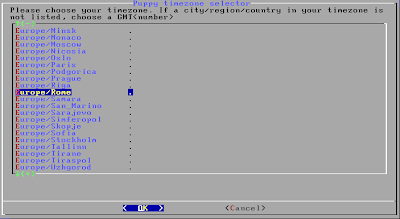






0 commenti:
Posta un commento